SQL Server Management Studio’nun (SSMS) Tüm Sürümlerini İndirin: En Kapsamlı Rehber
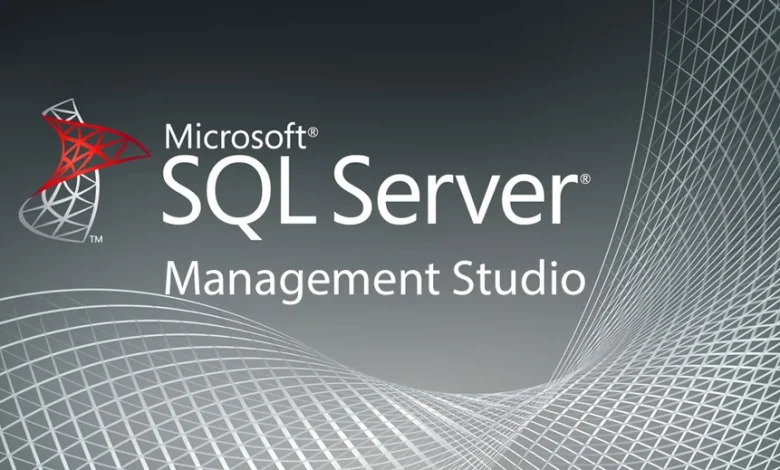
Microsoft SQL Server veritabanlarını yönetmek, izlemek ve optimize etmek söz konusu olduğunda, sektör standardı tek bir araçtır: SQL Server Management Studio (SSMS). İster şirket içi yerel bir SQL sunucusuyla çalışıyor olun, ister Azure SQL Veritabanı gibi bulut tabanlı bir veritabanı yığınını yönetiyor olun, SSMS, geliştiricilere ve veritabanı yöneticilerine (DBA) ihtiyaç duydukları her şeyi bir arada sunan, grafiksel bir entegre yönetim ortamıdır. Karmaşık sorguları yazmaktan, veritabanı mimarisini dağıtmaya ve güvenlik politikalarını ayarlamaya kadar, SSMS’in kullanıcı dostu arayüzü bu süreçleri inanılmaz derecede kolaylaştırır. Bu kapsamlı rehberde, SSMS’in ne olduğunu detaylıca inceleyecek ve her ihtiyaca uygun, eski sürümlerden en son çıkan SQL Server Management Studio 21‘e kadar tüm sürümlerin doğrudan indirme bağlantılarını ve kritik sistem gereksinimlerini sizin için bir araya getireceğiz.
SQL Server Management Studio Nedir ve Neden Vazgeçilmezdir?
SQL Server Management Studio veya kısa adıyla SSMS, Microsoft SQL Server’ın kalıcı ve entegre yönetim ortamıdır. Bu ücretsiz araç, SQL Server veritabanı motoru, SQL Server Express, Azure SQL Veritabanı ve Azure Synapse Analytics gibi tüm SQL Server mimarileriyle etkileşim kurmak için tasarlanmıştır. SSMS, veritabanı nesnelerini görsel olarak yönetmenizi sağlayan bir Nesne Gezgini, T-SQL sorgularınızı yazıp çalıştırmak için gelişmiş bir betik düzenleyicisi ve performans izleme araçları sunar. Geliştiriciler ve DBA’ler için SSMS, birden fazla veritabanını aynı anda yönetme, bakımı gerçekleştirme ve sorun giderme yeteneği sayesinde operasyonel verimliliğin temel taşıdır. SSMS, sadece bir arayüz değil, aynı zamanda karmaşık veritabanı görevlerini basitleştiren bir araç setidir.
Özellikle büyük ve karmaşık veritabanı ortamlarında, birden çok sunucu örneğini tek bir merkezi arayüzden yönetmek zorunludur. SSMS, bu yönetim işini üstlenerek zaman kazandırır ve hata riskini azaltır. Örneğin, bir yedekleme görevi planlamak, kullanıcı izinlerini yönetmek veya yavaş çalışan bir sorgunun yürütme planını analiz etmek, SSMS’in sunduğu sezgisel grafiksel araçlar sayesinde dakikalar içinde yapılabilir. Unutmamak gerekir ki, SQL Server Management Studio (SSMS) tamamen ücretsizdir ve sınırsız sayıda veritabanı sunucusunu yönetmek için kullanılabilir, bu da onu her ölçekteki işletme için cazip kılmaktadır.
En Son Teknoloji: SQL Server Management Studio – SSMS 21 İncelemesi
Microsoft, SQL Server Management Studio‘yu sürekli olarak geliştirerek en son veritabanı teknolojilerine ayak uydurmasını sağlamaktadır. En son büyük sürüm olan SSMS 21, eski sürümlere kıyasla adeta baştan tasarlanmış modern bir uygulama hissiyatı sunmaktadır. Bu yeni sürüm, özellikle modern geliştiricilerin beklentilerini karşılamak ve yapay zeka entegrasyonlarını desteklemek üzere tasarlanmıştır. Bu sürümün getirdiği çığır açan yenilikler, DBA’lerin ve geliştiricilerin günlük iş akışlarını kökten değiştirecek potansiyeldedir. SSMS 21, hem yerel sunucuları hem de bulut tabanlı hizmetleri yönetmek için kusursuz bir deneyim sunar.
Karanlık Mod ile Göz Yorulmasına Son
SSMS 21’in belki de en çok beklenen ve dikkat çeken özelliklerinden biri, nihayet tam teşekküllü bir Karanlık Mod‘a sahip olmasıdır. Menülerden sorgu düzenleyicisine, sonuç panellerinden Nesne Gezgini’ne kadar her öğeyi kapsayan bu koyu tema, özellikle uzun saatler boyunca kod yazan veya gece çalışan veritabanı yöneticileri için göz yorgunluğunu önemli ölçüde azaltmaktadır. Bu estetik iyileştirme, kullanıcı deneyimini doğrudan etkileyerek daha konforlu bir çalışma ortamı sağlar. Eski sürümlerde sadece kısmen desteklenen karanlık temaların aksine, SSMS 21 bu özelliği tamamen entegre etmiştir.
Yapay Zeka Destekli Yardım ve Copilot Entegrasyonu
Yapay zekanın yazılım dünyasına entegrasyonu, SSMS 21 ile de doruğa ulaşmıştır. Microsoft, SSMS 21’e Copilot entegrasyonunu ekleyerek veritabanı yönetimini bir üst seviyeye taşımıştır. Bu özellik, sorgu yazma sürecine aktif olarak yardımcı olur, potansiyel optimizasyonlar önerir ve hatta karmaşık SQL yürütme yollarını açıklayarak performans sorunlarının çözümünü kolaylaştırır. Bir veritabanı yöneticisi için bu, hem zamandan tasarruf hem de daha hatasız, optimize edilmiş kod yazma imkanı demektir. Bu yapay zeka destekli yardım, özellikle T-SQL öğrenen yeni kullanıcılar için büyük bir eğitim kaynağı görevi de görmektedir.
Otomatik Güncellemeler ve Kolay Kurulum
SSMS 21, kurulum ve güncelleme süreçlerini basitleştirmek adına Visual Studio yükleyicisini kullanmaya başlamıştır. Bu mimari değişiklik, kullanıcıların artık Visual Studio veya Windows güncellemeleri aracılığıyla otomatik güncellemeler alacağı anlamına gelmektedir. Bu sürekli ve otomatik güncel kalma yeteneği, güvenlik açıklarının hızla kapatılmasını ve en yeni özelliklerin gecikmesiz bir şekilde entegrasyonunu sağlar. Ayrıca, daha küçük indirme boyutları ve sürekli entegrasyon sayesinde kullanıcılar her zaman en güncel ve kararlı SQL Server Management Studio deneyimine sahip olurlar. Bu esneklik, aynı anda SSMS’in eski sürümlerini kullanmaya devam etmek isteyen kullanıcılar için de kolaylık sağlar, çünkü SSMS 21 eski sürümlerin yanına rahatlıkla kurulabilir.
SQL Server 2025 ve Bulut Desteği
SQL Server Management Studio 21, en son çıkan SQL Server 2025’in tüm yenilikçi özelliklerine tam destek sağlamak üzere tasarlanmıştır. Bu destek, özellikle SQL Server 2025’in getirdiği vektör arama yetenekleri ve yerel JSON desteği gibi yeni yapay zeka odaklı özellikleri kapsamaktadır. Ayrıca, Azure SQL Veritabanı ile gelişmiş bulut özelliklerine mükemmel destek sunarak, hibrit ve tamamen bulut tabanlı veritabanı mimarilerini yönetme yeteneğini güçlendirir. Bu tam entegrasyon, kullanıcıların geleceğe yönelik veritabanı teknolojilerini sorunsuz bir şekilde benimsemesine olanak tanır.
SQL Server Management Studio (SSMS) Sistem Gereksinimleri
Herhangi bir yazılımı yüklemeden önce, sisteminizin minimum gereksinimleri karşıladığından emin olmanız kritik öneme sahiptir. SQL Server Management Studio’yu verimli bir şekilde kullanabilmek için aşağıdaki donanım ve yazılım ön koşullarını kontrol etmeniz önerilir. Bu gereksinimler, özellikle en son sürüm olan SSMS 21 için geçerlidir ve stabil bir performans için önemlidir.
İşletim Sistemi Desteği ve Versiyonlar
SSMS 21 için işletim sistemi desteği oldukça geniştir ancak bazı eski Windows sürümleri artık desteklenmemektedir:
- Windows 11: Home, Pro, Pro Education, İş İstasyonları için Pro, Enterprise, Education sürümleri.
- Windows 10: Sürüm 1607 veya üzeri (Home, Professional, Education, Enterprise).
- Windows Server: 2025, 2022, 2019 ve 2016 (Standart ve Datacenter).
Önemli Not: Eğer hala Windows 8.1 veya daha eski Windows Server sürümlerini kullanıyorsanız, SSMS 20 veya daha önceki sürümlere bağlı kalmanız gerekmektedir, zira Microsoft bu sistemler için SSMS 21’e destek sunmamaktadır. Bu durum, güvenlik ve yeni özelliklere erişim açısından bir kısıtlama yaratabilir.
Donanım ve Yazılım Ön Koşulları
SSMS’in sorunsuz çalışması için minimum donanım gereksinimleri şunlardır:
- İşlemci: 1,8 GHz veya daha hızlı x86 (Intel, AMD) işlemci tavsiye edilir. Performans için daha yeni nesil işlemciler tercih edilmelidir.
- RAM: Minimum 2 GB RAM (sanal makinede çalıştırılıyorsa stabilite için 2,5 GB tavsiye edilir). Veritabanı boyutu ve çalıştırılan sorgu karmaşıklığı arttıkça daha fazla RAM faydalı olacaktır.
- Depolama Alanı: Minimum 2 GB boş disk alanı gereklidir, ancak yüklü özelliklere bağlı olarak bu alan 10 GB’a kadar çıkabilir.
- Yazılım Gereksinimleri: .NET Framework 4.8 gereklidir; mevcut değilse kurulum programı tarafından otomatik olarak yüklenir. Kurulum için yönetici haklarına sahip olmanız şarttır.
SQL Server Management Studio (SSMS) İndirme Bağlantıları ve Sürümler
SQL Server Management Studio‘nun eski sürümlerden en yenisine kadar tüm önemli sürümlerini aşağıda bulabilirsiniz. Microsoft’un yalnızca en son sürümü (SSMS 21) desteklediğini ve eski sürümlerin artık güvenlik güncelleştirmeleri almadığını unutmamanız önemlidir. Bu nedenle, güvenlik ve özellik avantajlarından faydalanmak için her zaman en son sürümü indirmeniz şiddetle tavsiye edilir.
| Sürüm | Son Sürüm Numarası | Yayın Yılı | İndirme Bağlantısı | Önemli Notlar |
| SQL Server Yönetim Stüdyosu 21 | 21.3.7 | 2025 | İndir | En son, Karanlık Mod ve Copilot Desteği |
| SQL Server Yönetim Stüdyosu 20 | 20.2.1 | 2024 | İndir | Önceki ana sürüm, Hala güncel sayılabilir |
| SQL Server Yönetim Stüdyosu 19 | 19.0.1 (Yapı 19.0.20200.0) | 2023 | İndir | SSMS 21’den önceki stabil sürüm |
| SQL Server Yönetim Stüdyosu 18 | 18.1 (Yapı 15.0.18390.0) | 2019 | İndir | Modern sürümlerin ilk adımlarından biri |
| SQL Server Yönetim Stüdyosu 17 | 17.9.1 (Yapı 14.0.17289.0) | 2017 | İndir | SQL Server 2017 Desteği |
| SQL Server Yönetim Stüdyosu 16 | 16.5.3 (Yapı 13.0.16106.4) | 2016 | İndir | SQL Server 2016 Desteği |
| SQL Server Yönetim Stüdyosu 14 | 2014 SP3 (Yapı 12.0.6024.0) | 2014 | İndir | Eski veritabanları için gerekli olabilir |
| SQL Server Yönetim Stüdyosu 12 | 2012 SP4 (Yapı 11.0.7001.0) | 2012 | İndir | Çok eski sistemler için yedek çözüm |
Bu doğrudan indirme bağlantıları, hızlı ve güvenli bir şekilde SQL Server Management Studio‘ya ulaşmanızı sağlar. Daha eski ve spesifik bir yapı numarasına ihtiyacınız varsa, Microsoft’un resmi Sürüm Notları sayfalarını kontrol etmeniz gerekmektedir. Ancak çoğu kullanıcı için en güncel SSMS 21 sürümünü yüklemek, en iyi kullanıcı deneyimini ve en geniş uyumluluğu sunacaktır. Bu nedenle, eski sürümlere yalnızca zorunlu uyumluluk durumlarında başvurulması önerilir.
SSMS’in Farklı Dillerde Kurulumu ve Kullanılabilir Diller
SSMS, dünya çapında veritabanı yöneticileri tarafından kullanıldığı için çok dilli destek sunmaktadır. En son sürüm olan SSMS 21, tam 14 farklı dilde mevcuttur. Kurulum programı genellikle Windows işletim sisteminizin dil ayarlarını otomatik olarak algılar ve o dilde kuruluma başlar, ancak kurulum sırasında farklı bir dil seçeneği belirleme esnekliğiniz her zaman mevcuttur. Bu sayede, uluslararası ekiplerde çalışan kullanıcılar kendi ana dillerinde SQL Server Management Studio‘yu kullanabilirler.
SSMS 21 Tarafından Desteklenen Diller:
- İngilizce (ABD)
- Çince (Basitleştirilmiş / Geleneksel)
- Çekçe
- Fransızca
- Almanca
- İtalyanca
- Japonca
- Korece
- Lehçe
- Portekizce (Brezilya)
- Rusça
- İspanyolca
- Türkçe
Türkiye’deki veritabanı profesyonelleri için önemli bir kolaylık olarak, SQL Server Management Studio‘nun Türkçe dil desteğine sahip olması, arayüz ve menüleri ana dilde kullanma imkanı sunarak öğrenme eğrisini düşürmektedir. Dil seçeneği, kurulum esnasında kişiselleştirilebilir, bu da her kullanıcının kendine en uygun çalışma ortamını oluşturmasına olanak tanır.
SQL Server Management Studio Kurulumu Adım Adım
SSMS’in kurulum süreci oldukça basittir ve Microsoft’un diğer yazılımlarına benzer bir sihirbaz arayüzü kullanır. Aşağıdaki adımları takip ederek SQL Server Management Studio‘yu cihazınıza hızlıca kurabilirsiniz:
- Kurulum Dosyasını İndirin: Yukarıdaki tablodan veya direkt indirme bağlantılarından tercih ettiğiniz SSMS sürümünün kurulum dosyasını indirin. Güvenlik için her zaman en son sürüm olan SSMS 21’i indirmeniz önerilir.
- Kurulumu Başlatın: İndirdiğiniz dosyayı yönetici olarak çalıştırın. Kurulum sihirbazı otomatik olarak başlayacaktır.
- Yükle’ye Tıklayın: Açılan pencerede genellikle sadece ‘Yükle’ düğmesine tıklamanız yeterlidir. Gerekli tüm bileşenler (örn. .NET Framework) otomatik olarak kontrol edilir ve kurulur.
- Kurulumun Tamamlanmasını Bekleyin: SSMS’in bilgisayarınıza kurulması, sistem hızınıza bağlı olarak 5 ila 10 dakika sürebilir. Bu süreçte herhangi bir ek giriş yapmanız genellikle gerekmez.
- Kapat’a Tıklayın: Kurulum tamamlandığında sihirbaz size bilgi verecektir. ‘Kapat’ düğmesine tıklayarak sihirbazı sonlandırın.
- Kullanmaya Başlayın: Artık Windows Arama çubuğunu kullanarak “SSMS” araması yapabilir ve SQL Server Management Studio‘yu başlatarak veritabanlarınızı yönetmeye başlayabilirsiniz.
Sıkça Sorulan Sorular (SSS): SSMS Hakkında Merak Edilenler
Veritabanı yöneticilerinin ve geliştiricilerin SQL Server Management Studio ile ilgili en çok merak ettikleri bazı soruları ve yanıtlarını burada bulabilirsiniz. Bu bilgiler, SSMS’i daha iyi anlamanıza ve verimli kullanmanıza yardımcı olacaktır.
SQL Server ve SSMS Aynı Şey midir?
Hayır, bunlar farklı şeylerdir. SQL Server, bilgileri depolamak ve yönetmek için tasarlanmış bir veritabanı yönetim sistemidir. SQL Server Management Studio (SSMS) ise, bu SQL Server veritabanlarını görsel olarak oluşturmanıza, yönetmenize, izlemenize ve sorgulamanıza olanak tanıyan bir istemci aracıdır. SSMS, SQL Server’a dahil edilen bir yönetim aracıdır.
SQL Server Olmadan SSMS’i Kullanabilir miyim?
Evet, kullanabilirsiniz. SQL Server Management Studio‘nun kendisi bir veritabanı sunucusu gerektirmez. Onu indirip kurduktan sonra, hem şirket içi fiziksel bir sunucudaki SQL veritabanlarına hem de Azure SQL Veritabanı gibi bulut tabanlı servislere bağlanabilir ve yönetebilirsiniz. SSMS, yalnızca bir veritabanı sunucusuyla iletişim kurmak için bir arayüz sağlar.
SSMS’in Birden Fazla Sürümünü Kurabilir miyim?
Evet, Microsoft bu esnekliği sağlamaktadır. Örneğin, en son sürüm olan SQL Server Management Studio 21’i, SSMS 20 veya 19 gibi daha eski sürümlerle birlikte sorunsuz bir şekilde aynı cihazda çalıştırabilirsiniz. Bu sürümler birbiriyle çakışmaz ve farklı projeler veya uyumluluk gereksinimleri için kullanışlıdır.
SSMS 21’de Karanlık Mod Nasıl Etkinleştirilir?
Karanlık modu etkinleştirmek oldukça basittir: Araçlar > Seçenekler > Ortam > Genel > Renk Teması yolunu takip edin ve açılan menüden “Koyu” seçeneğini işaretleyin. Bu ayarı uyguladığınızda, tüm SSMS arayüzü anında koyu temaya geçecektir.
Yönetiminizi Bir Üst Seviyeye Taşıyın
SQL Server Management Studio (SSMS), Microsoft SQL Server veritabanı ekosisteminin tartışmasız en önemli aracıdır. SSMS, gelişmiş sorgu düzenleyicilerinden kapsamlı yönetim panellerine kadar, veritabanı yöneticileri ve geliştiriciler için hayatı kolaylaştıran hepsi bir arada bir çözüm sunar. Özellikle en son sürüm olan SQL Server Management Studio 21‘in getirdiği Copilot entegrasyonu, tam Karanlık Mod ve otomatik güncellemeler gibi yenilikler, veritabanı yönetimini daha verimli, keyifli ve akıllı hale getirmiştir. Güvenlik, performans ve en son özelliklere tam uyumluluk açısından, her zaman en güncel sürümü tercih etmeniz kritik öneme sahiptir. Eski sistemler için zorunlu olmadıkça, Microsoft’un desteklediği en yeni SSMS 21 sürümünü kullanmanızı şiddetle tavsiye ediyoruz.
Artık tüm sürümlerin doğrudan indirme bağlantılarına ve gerekli sistem bilgilerine sahipsiniz. SQL Server Management Studio‘nun en son sürümünü hemen indirerek, veritabanı yönetim becerilerinizi bir üst seviyeye taşımaya başlayın ve en yeni teknolojilerin gücünden faydalanın!

